نحوه ذخیره برگه ها در مرورگر کروم
اگر شما فردی هستید که همیشه چند ده برگه در کروم(Chrome) باز دارید، به خوبی می دانید که مرورگر خود به حافظه ای تبدیل شده است. حتی ممکن است قبلاً از عواقب آن رنج می برید، مانند یخ زدن کروم روی شما یا حتی خراب شدن(Chrome freezing on you or even crashing) .
در حالی که راه های مختلفی برای افزایش سرعت مرورگر شما(speed up your browser) وجود دارد، یک راه حل ساده برای این مشکل وجود دارد. بهجای بارگیری بیش از حد مرورگر، برگههای خود را در Chrome ذخیره کنید . سپس میتوانید آنها را ببندید و بعداً برای مشاهده آنها برگردید.

قبل از اینکه آن برگه ها را ببندید(Before You Close Those Tabs)
قبل از اینکه یاد بگیرید چگونه برگههای خود را در Chrome برای خواندن یا مشاهده بعدی ذخیره کنید، یک ترفند ساده وجود دارد که به شما اطمینان میدهد هیچ یک از آن برگههای باز(open tabs) را از دست نمیدهید . تنظیمات مرورگر Chrome خود را تغییر دهید تا به طور خودکار برگه های آخرین جلسه Chrome شما باز شود.(Chrome)

- Chrome را باز کنید و روی سه نقطه عمودی(three vertical dots) در گوشه سمت چپ بالای پنجره کلیک کنید.
- تنظیمات(Settings) را انتخاب کنید .

- از منوی سمت چپ On startup را انتخاب کنید .
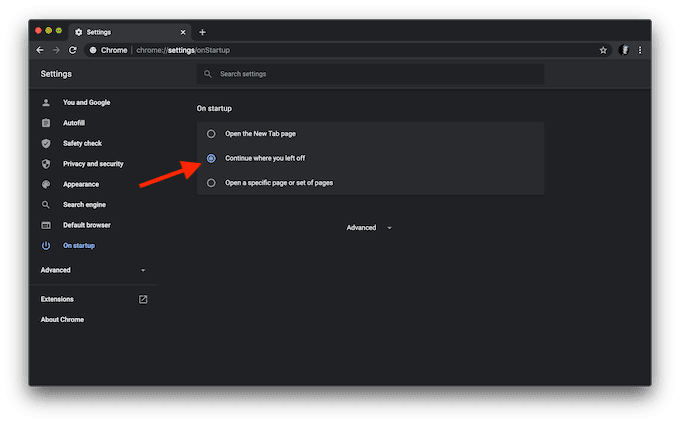
- روی Continue از جایی که متوقف کردید(Continue where you left off) کلیک کنید . کروم(Chrome) تغییرات را به صورت خودکار ذخیره می کند.
دفعه بعد که مرورگر شما اشتباه کرد یا از کار افتاد، لازم نیست نگران از دست دادن جلسه فعال خود باشید.
از روش داخلی برای ذخیره برگه ها در کروم استفاده کنید(Use The Built-In Method To Save Tabs In Chrome)
حتی اگر در حال حاضر از گزینه باز کردن برگهها از آخرین جلسه مرور هنگام باز کردن Chrome استفاده میکنید ، راه دیگری برای ذخیره کردن برگهها برای آرامش بیشتر وجود دارد. این تنظیم به شما امکان میدهد همه برگههای فعال خود را به صورت دستی ذخیره کنید و بعداً به آنها بازگردید.
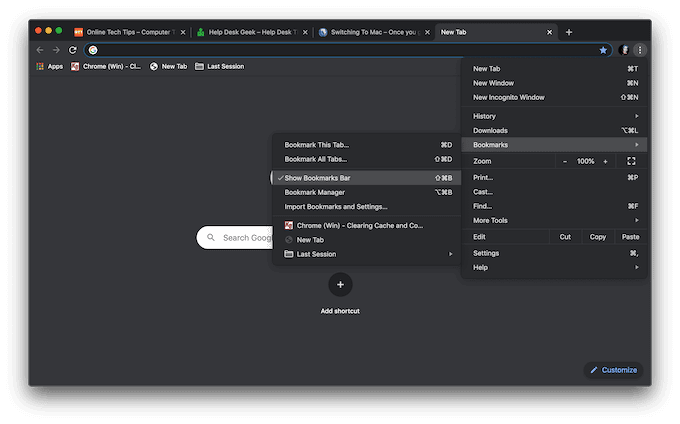
ابتدا مطمئن شوید که نوار نشانک ها را فعال کرده اید. برای انجام این کار، به منوی Chrome (سه نقطه عمودی در گوشه سمت راست بالای پنجره) بروید و نشانگر خود را روی نشانکها نگه(Bookmarks) دارید . شما باید یک علامت تیک در کنار نمایش نوار نشانک(Show bookmarks bar) ها داشته باشید .
اکنون که نوار نشانک ها فعال شده است، در اینجا نحوه نشانک گذاری همه برگه های فعال آورده شده است.

در منوی نوار، مسیر نشانکها(Bookmarks) > نشانکگذاری همه برگهها(Bookmark All Tabs) را دنبال کنید . همچنین، منوی Chrome را باز کنید و نشانگر را روی نشانکها(Bookmarks) نگه دارید ، سپس روی نشانکگذاری همه برگهها(Bookmark All Tabs) کلیک کنید . هر کدام منوی Bookmark All Tabs را باز می کنند.(Bookmark All Tabs)

نام پوشه نشانک های خود را تایپ کنید و روی ذخیره(Save) کلیک کنید .
اگر قصد دارید اغلب از این ویژگی استفاده کنید، مهم است که نشانک های خود را مرتب نگه دارید. به عنوان مثال، میتوانید پوشهای با زیرپوشهها نگه دارید که حاوی تمام جلسات ذخیرهشده مختلف شما باشد. هر بار که مجموعه جدیدی از برگهها را ذخیره میکنید، میتوانید یک نام متمایز برای آن تعیین کنید، مانند یک تاریخ یا یک اشاره کوتاه به آنچه در زیرپوشه است. بعداً میتوانید هر پوشه یا زیرپوشهای را اضافه کنید، نام آن را تغییر دهید یا حذف کنید.

اکنون می توانید پنجره مرورگر خود را ببندید و در هر زمانی که بخواهید از آن جلسه به برگه های خود دسترسی داشته باشید. برای انجام این کار، پوشه را در نوار نشانک ها پیدا کنید و روی آن کلیک راست کنید. گزینه Open All یا Open All in New/Incognito Window را انتخاب کنید تا برگه های ذخیره شده شما ظاهر شود.
از برنامه های افزودنی کروم برای مدیریت برگه های خود استفاده کنید(Use Chrome Extensions To Manage Your Tabs)
ذخیره کردن برگه ها با نشانک گذاری آنها ممکن است آسان باشد، اما موثرترین روش نیست. حافظه مرورگر شما را با داده های موقتی پر می کند. بهعلاوه، اگر شروع به نشانکگذاری همه برگهها کنید، خطر مخلوط کردن آنها و از دست دادن موارد مهم را دارید. همچنین ممکن است یک نشانک را بارها در پوشه های مختلف نشانک ذخیره کنید.
یکی دیگر از راه های ذخیره تب ها در مرورگر، نصب یکی از افزونه های ویژه کروم است(installing one of the special Chrome extensions) . آنها دارای ویژگی های مفیدی مانند ذخیره کردن برگه ها با یک کلیک، سازماندهی برگه های شما، امکان جستجوی برگه های ذخیره شده و موارد دیگر هستند. اگر این روش را به ذخیره نشانک ها در مرورگر خود ترجیح می دهید، یکی از افزونه های Chrome زیر را امتحان کنید.
OneTab

OneTab بهترین انتخاب برای هر کسی است که از جستجو در میان هزاران برگه باز خسته شده است و فقط متوجه می شود که برگه مورد نظرشان در یک پنجره کروم دیگر باز است.(Chrome)
OneTab دقیقاً همان کاری را انجام می دهد که نام آن را وعده می دهد - این افزونه همه برگه های باز شما را در یک جمع می کند. سپس می توانید به راحتی مرورگر خود را بدون بارگذاری بیش از حد آن جستجو کنید. همچنین می توانید با بازیابی یک برگه یا کل جلسه فعال خود، آن را لغو کنید.

یکی از جالبترین ویژگیهایی که این افزونه ارائه میدهد، توانایی ایجاد یک صفحه وب با فهرستی از برگههای خود است که میتوانید آن را با افراد دیگر به اشتراک بگذارید.
توبی برای کروم(Toby for Chrome)(Toby for Chrome)

Toby for Chrome افزونه مفیدی است که برگه های شما را مرتب نگه(keep your tabs in order) می دارد . این به شما امکان می دهد تک برگه ها را در مجموعه های Chrome ذخیره کنید یا کل جلسات فعال خود را با یک کلیک ذخیره کنید.
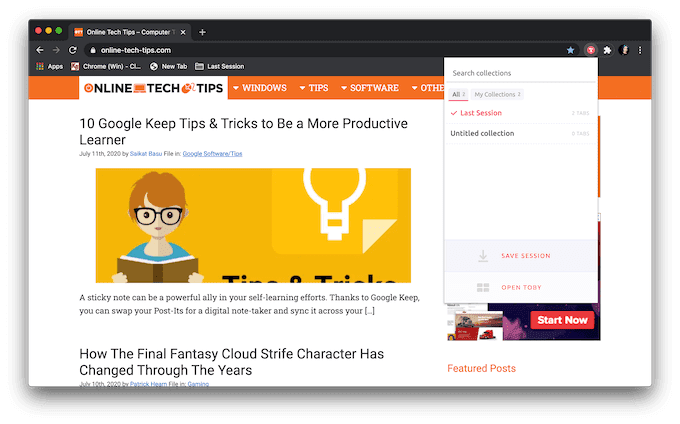
پس از دانلود و فعال کردن برنامه افزودنی، به منوی Extensions در کنار نوار آدرس بروید و روی Toby for Chrome کلیک کنید تا یک برگه ذخیره شود. همچنین می توانید برنامه افزودنی را باز کنید و سپس برگه های خود را بکشید و رها کنید تا ذخیره شوند.
این افزونه دارای تعدادی ویژگی کاربردی از جمله همگام سازی مجموعه ها و حالت تاریک است. با این حال، اگر دوست ندارید برنامههای افزودنی صفحه راهاندازی کروم شما را کنترل کنند، (Chrome)Toby for Chrome بهترین انتخاب برای شما نیست. پس از فعال کردن این برنامه افزودنی و باز کردن یک برگه جدید، خواهید دید که به طور خودکار صفحه شروع Toby for Chrome را باز می کند .
رفیق جلسه(Session Buddy)(Session Buddy)

اگر از طرفداران مینیمالیسم هستید، افزونه Session Buddy Chrome را امتحان کنید . چیزهایی که در مورد آن بیشتر از همه لذت خواهید برد، یک رابط مستقیم، سیستم سازماندهی واضح، و تنها ضروری ترین ویژگی های مدیر برگه است که همه در یک پنجره هستند.
با Session Buddy میتوانید برگهها را از یک یا همه پنجرههای باز بهطور همزمان ذخیره کنید، جلسات ذخیرهشده خود را جستجو کنید، و یک برگه جداگانه و همچنین همه آنها را با هم باز کنید.
زمان آن است که مرورگر خود را از بین ببرید(Time To Declutter Your Browser)
همه ما از باز شدن بیش از حد تب های مرورگر هر از گاهی رنج می بریم. ذخیره کردن برگه ها و بستن آنها به جای باز نگه داشتن همه آنها به شما کمک می کند تا Chrome را شلوغ کنید و تجربه کلی مرور خود را بهبود ببخشید(improve your overall browsing experience) .
آیا برگههای خود را برای جلسات مرور بعدی ذخیره میکنید یا ترجیح میدهید همه آنها را یکجا باز نگه دارید؟ دانش مرورگر کروم(Chrome) خود را در نظرات زیر با ما به اشتراک بگذارید .
Related posts
نحوه بیصدا کردن برگه مرورگر در کروم، سافاری، فایرفاکس و موارد دیگر
نحوه بازیابی برگه های بسته در هر مرورگر وب
نحوه تغییر صفحه شروع در کروم و هر مرورگر وب
چگونه به Highlight Active Tab در Chrome Browser
پیشنهادات Off Drive را برای Chrome Browser (Google Workspace) روشن کنید
نحوه گرفتن اسکرین شات از صفحه کامل در کروم و فایرفاکس
نحوه جلوگیری از نمایش رمزهای عبور تکمیل خودکار در کروم
نحوه رفع «اسکن ویروس ناموفق» در گوگل کروم
نحوه مشاهده رمز عبور پشت ستاره ها در یک مرورگر
6 روش برای فعال کردن حالت تاریک گوگل کروم در ویندوز
به صورت خودکار صفحات را در مرورگر وب خود به پایین اسکرول کنید
چگونه کروم را از رم و سی پی یو کمتر استفاده کند
چگونه یک پسوند ساده کروم بسازیم
چگونه مرورگر خود را مجبور به باز کردن پیوند در یک برگه جدید کنیم
10 راه برای افزایش سرعت مرورگر کروم
نحوه راه اندازی و استفاده از Sandbox مرورگر در ویندوز
مرورگر سافاری اپل را در ویندوز به روز کنید
Fix Cursor Or Mouse Pointer Disappear در Chrome Browser
نحوه بازنشانی Chrome Sync برای رفع مشکلات
نحوه غیرفعال کردن یا غیرفعال کردن مرورگر امن Avast
